Come configurare la posta elettronica su Android
Configurare la propria posta elettronica su un dispositivo Android può essere l’operazione più semplice del mondo, se il vostro indirizzo email è associato a un server predisposto per l’autoconfigurazione dei propri account. Qualora così non fosse, la procedura è un po’ più complessa ed è dettagliata di seguito.
Per configurare la ricezione della posta elettronica su un qualsiasi dispositivo, avete bisogno essenzialmente di 3 informazioni:
- username: solitamente coincidente con il vostro indirizzo email, con o senza dominio (es.: “nullalo@gmail.com” o solamente “nullalo”);
- password: la password da voi scelta all’atto della creazione dell’account;
- server di posta in arrivo (POP3/IMAP) e in uscita (SMTP): i server a cui collegarsi per la ricezione e l’invio della posta, forniti direttamente dal gestore. Essi sono costituiti da tre parametri: indirizzo, porta e metodo di autenticazione (es.: pop.gmail.com:995, autenticazione SSL).
Prima di partire, pertanto, sarà utile conoscere i server di posta in arrivo (POP3/IMAP) e posta in uscita (SMTP) del nostro gestore di posta elettronica. I principali italiani, nella forma indirizzo:porta, sono i seguenti:
Alice: in.alice.it:110 (POP3), in.alice.it:143 (IMAP), out.alice.it:25 (SMTP)
Aruba: pop3.aruba.it:110 (POP3), imap.aruba.it:143 (IMAP), smtp.aruba.it:25 (SMTP)
Email.it: popmail.email.it:110 (POP3), imapmail.email.it:143 (IMAP), smtp.email.it:25 (SMTP)
Fastweb: pop.fastwebnet.it:110 (POP3), imap.fastwebnet.it:143 (IMAP), smtp.fastwebnet.it:587 (SMTP)
Libero: popmail.libero.it:110 (POP3), imapmail.libero.it:143 (IMAP), smtp.libero.it:25 (SMTP)
Per Gmail si consiglia invece di utilizzare l’apposito client di casa Google, disponibile sul Play Store.
Apriamo dunque l’applicazione “E-mail” del nostro smartphone/tablet Android: se è la prima volta che configuriamo un account di posta elettronica ci troveremo davanti la seguente schermata.
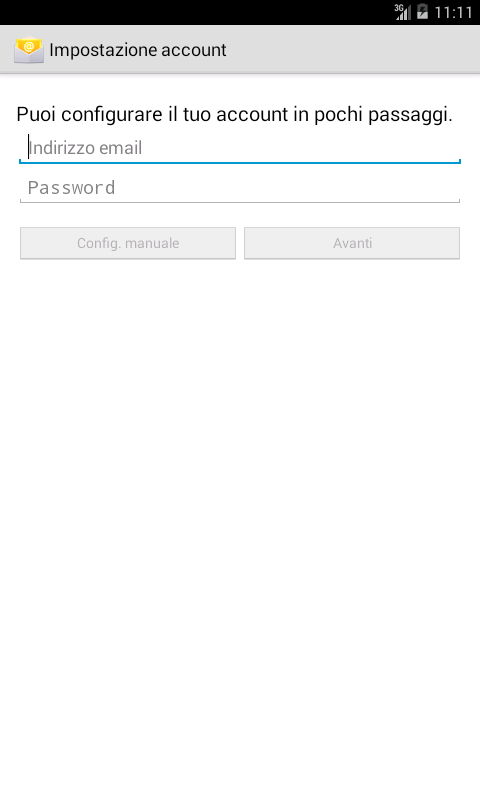
Inseriamo l’indirizzo email e la nostra password personale, e clicchiamo su “Config. manuale“.
A questo punto vi verrà chiesto il tipo di account: POP3, IMAP o Exchange: per il momento ci soffermeremo sui primi due, ricordando che con il protocollo POP3 le email vengono scaricate dal server, mentre con IMAP esse vengono lasciate sul server e memorizzate temporaneamente nella cache del dispositivo.
In sintesi, se scegliete POP3 le email saranno disponibili sul vostro smartphone/tablet Android anche in assenza di connessione Internet, ma occuperete più memoria, mentre scegliendo IMAP avrete sempre bisogno di una connessione ad Internet per consultare la posta, ma risparmierete spazio sul dispositivo. Ancora, se scegliete POP3 dovrete avere cura di stabilire se le email, una volta scaricate, dovranno essere cancellate dal server e con che frequenza.
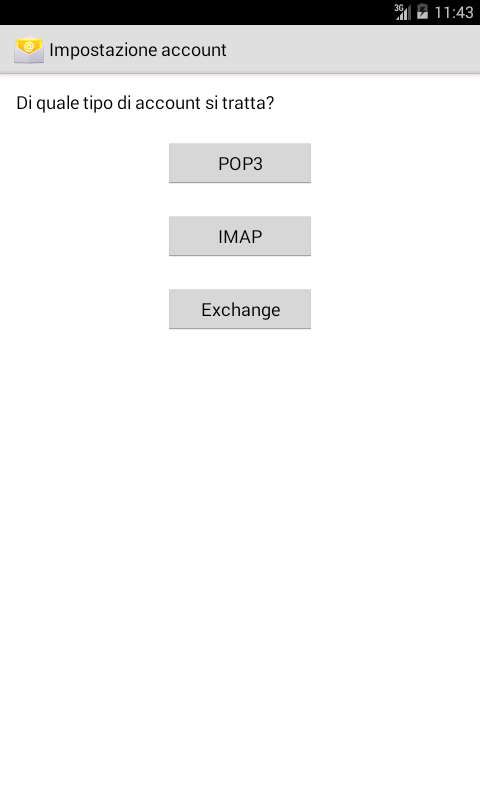
A questo punto vi verranno chiesti i parametri del server di posta in arrivo prescelto: non dovrete fare altro che inserirli come già spiegato precedentemente, prestando particolare attenzione alla porta del server e al metodo di autenticazione (“Tipo di sicurezza“). Normalmente le porte standard (110 per POP3 e 143 per IMAP) non richiedono autenticazione, salvo configurazioni diverse da parte del gestore. In caso di account POP3 dovrete inoltre stabilire se e quando eliminare le email scaricate dal server.


Cliccando su “Avanti” si accede infine alla configurazione del server di posta in uscita (SMTP). Anche qui dovremo specificare porta (la standard è la 25) e tipo di sicurezza, e se il server richiede l’accesso: alcuni server di posta in uscita richiedono un’autenticazione mediante nome utente e password (che solitamente sono gli stessi del server di posta in arrivo) per abilitare gli utenti all’invio delle email. In tal caso lasciate selezionata la voce “Richiedi accesso“, modificando le voci “Nome utente” e “Password” solo se per il vostro gestore non coincidono con quelle del server di posta in arrivo.

Dopo la verifica dei server, viene richiesto di scegliere la frequenza di controllo della casella di posta, l’eventuale notifica per i nuovi messaggi (“Avvisami all’arrivo di email“) e la sincronizzazione automatica dell’account tra server e dispositivo (“Sincronizza email di questo account“).


A questo punto la configurazione dell’account si completa con la scelta di un nome di riferimento per l’account (per come apparirà nell’elenco degli account configurati sul dispositivo) e del nome da visualizzare come mittente all’atto dell’invio delle email.

La configurazione dell’account è finalmente completa! Per aggiungere ulteriori account sarà sufficiente, all’interno dell’applicativo E-mail, cliccare sul tasto menu del vostro dispositivo, selezionare la voce “Impostazioni“, cliccare su “Aggiungi account” (o sul tasto “+” per alcuni dispositivi, come quelli basati su Android Lollipop) e ripetere i passi descritti in precedenza.


Questo è tutto. In caso di problemi, scriveteci e vi verremo in soccorso!







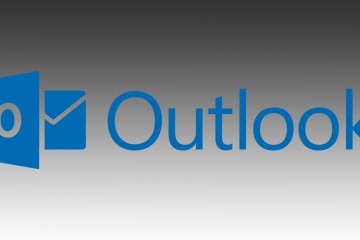

6 Commenti
Ho appena acquistato uno Huawei GX8 il quale non mi consente di fare un account di posta elettronica di un indirizzo a dominio (il mio!). Scrivo nella schermata iniziale il mio indirizzo e la password, poi vado nella configurazione manuale e clicco su POP3, dopodiché sparisce tutto e torna alla schermata iniziale, come se non avessi fatto nulla!
E’ un bel problema per me… Devo sostituire il telefono, o c’è un trucco da qualche parte per risolvere la faccenda?
Buonasera Laura,
direi di procedere per step. Iniziamo a capire se è il client di posta elettronica dello Huawei GX8 a dare problemi. Può provare ad installare K-9 Mail (https://play.google.com/store/apps/details?id=com.fsck.k9&hl=it), un client email molto completo, anche se magari un po’ più ostico di quello stock del suo smartphone.
Mi faccia sapere se è riuscita a configurare il Suo account di posta elettronica in questa app, così da avere qualche dettaglio in più.
Buon giorno ,huawei p8 lite, cerco di eliminare l’email in arrivo selezionandoleAd venuto passaggio li vado nuovamente a selezionare nel cestino per svuotarlo. Ritorno alla schermata iniziale , mi ritornano tutte indietro e son costretto a ripetere le operazioni. Ho cecato di eliminare l’account per poi nuovamente configurarla , ma nulla succede. Questo accade da circa 10gg. Qualche soluzione? Grazie.
Ciao ho un p8 lite e non riesco a configurare la mail…inserisco tutti i dati e mi dice impossibile connettersi al server…che devo fare?
non riesco ad installare l’email imap.email sul mio p9
cerco di configurare la mia casella @email free Sul Huawey Y6 2018. ho messo il server pop3 perche imap non funziona proprio (non trova server). L’impostazione del server in arrivo è andata a buon fine. Sull’impostazione del server di uscita mi dice “impossibile stabilire una connessione al server a causa del certificato non attendibile oppure non valido” . Quale può essere il problema? Grazie